Корисници Аппле иТунес-а за Мицрософт Виндовс могу искусити проблем када функција кућног дељења не ради. Када покушате да се повежете са музичком библиотеком другог рачунара, веза не успева и ставке се никада не појављују у левом окну. Под претпоставком да су оба рачунара повезана на исту мрежу, ево неколико ствари које можете покушати да решите овај проблем.
Поправка 1 – Боњоур Сервице
Прво се уверите да је Боњоур услуга покренута на вашем рачунару. Ово можете проверити тако што ћете отићи на „Уредити” > “Преференцес” у оквиру иТунес-а и одабиром „Дељење” таб. Ова картица би требало да приказује опције дељења ако је Боњоур сервис покренут. У супротном ће вам рећи да услуга Боњоур не ради.
Да бисте омогућили Боњоур услугу, следите ове кораке:
- Изаберите "Почетак” дугме, откуцајте „услуге.мсц“, затим притисните „Ентер“.
- Двапут кликните на „Боњоур” услуга, подесите „Тип покретања" до "Аутоматски“.
- Изаберите „Применити“.
- Изаберите "Почетак” дугме.
- Отворите иТунес на оба рачунара и погледајте да ли Хоме Схаринг ради.
Исправка 2 – Онемогућите ИП6
Ако услуга Боњоур није ваш проблем, можда ћете имати проблем са иТунес-ом који покушава да усмерава дељени саобраћај користећи ИП6 уместо ИП4. Испробајте ове кораке у Виндовс-у:
- Затворите иТунес.
- У Виндовс-у отворите Контролно окнол.
- Изаберите „Мрежа и Интернет“.
- Изаберите „Центар за мрежу и дељење“.
- Одаберите своју активну мрежу наведену за „Везе“. Обично се зове „Бежична мрежна веза 1“, “Ви-Фи 1” или нешто слично.
- Изаберите "Својства” дугме.
- Ако Интернет “Верзија протокола 6 (ТЦП/ИПв6)” је означено, опозовите избор, а затим изаберите „У реду“.
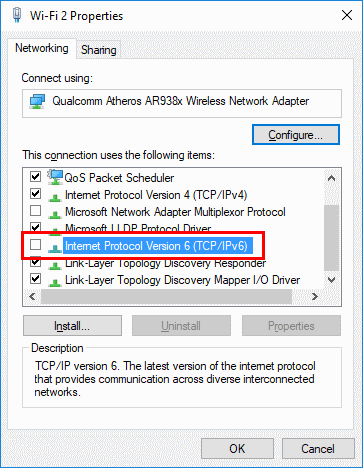
- Изаберите „Близу“.
- Отворите иТунес на оба рачунара и погледајте да ли Хоме Схаринг ради.
Поново покрените иТунес и покушајте поново да користите функцију кућног дељења.
Надам се да је један од ових савета решио ваш проблем са иТунес Хоме Схаринг у Виндовс-у. Оставите коментар и обавестите друге о свом искуству са овим проблемом.